程式下載: https://drive.google.com/file/d/1rmz910QWqQxLa8XOMWrFG1fjSTPoTLFd/view?usp=sharing
本篇學會
– LOG的撰寫以及追蹤
– ngrok 讓本機可以debug webhook
– JSON 的基本運用
– LINE BOT初步瞭解(回應訊息)
準備篇
– Visual Studio
– ngrok(localhost 對應到https public domain的服務)
下載連結:
https://ngrok.com/download
– LINE Developers 帳號(免費)
https://developers.line.biz/en/ “https://developers.line.biz/en/
開發步驟
– 新增asp.net Core web應用程式後按下一步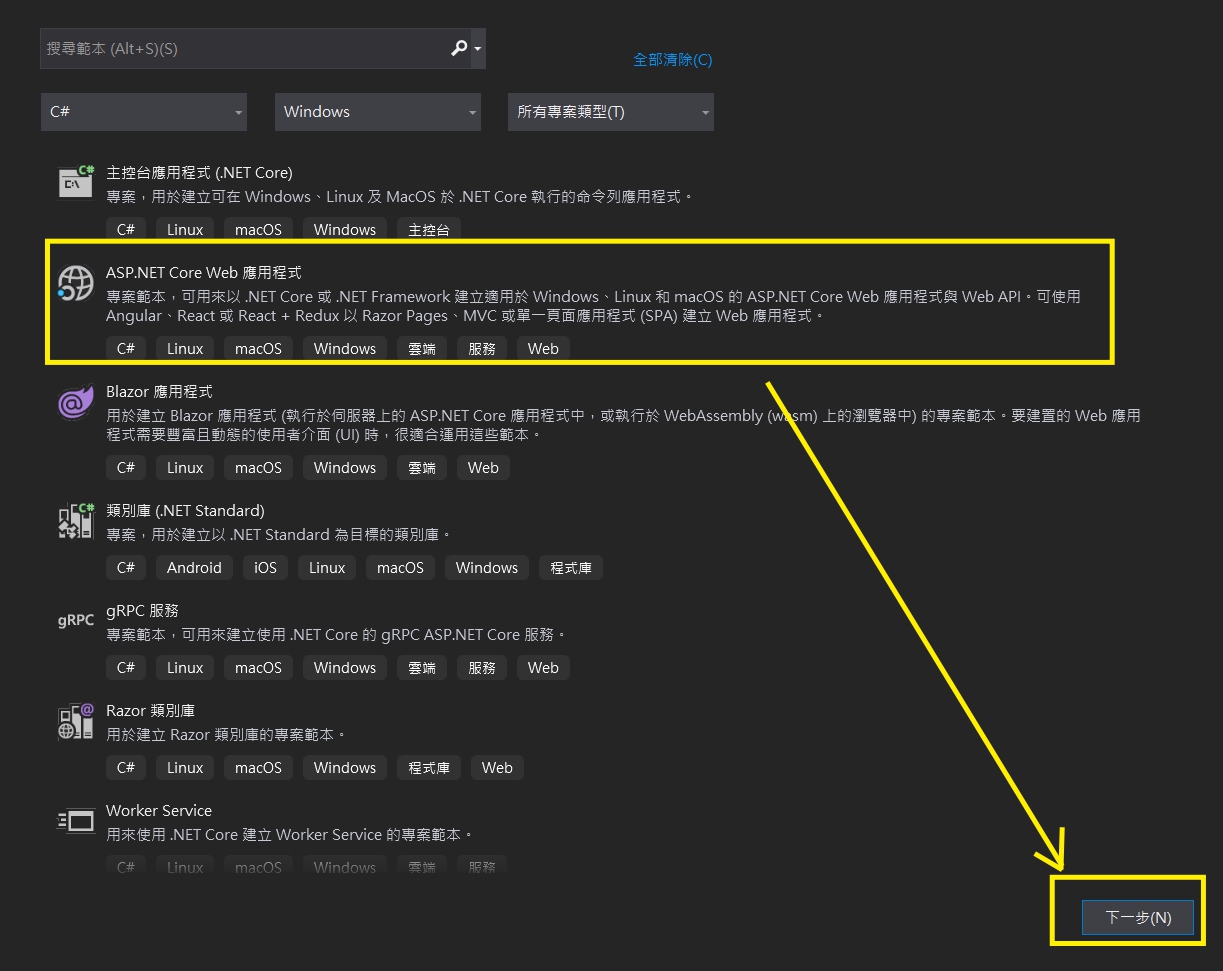
– 設定專案名稱LINEBOT,建立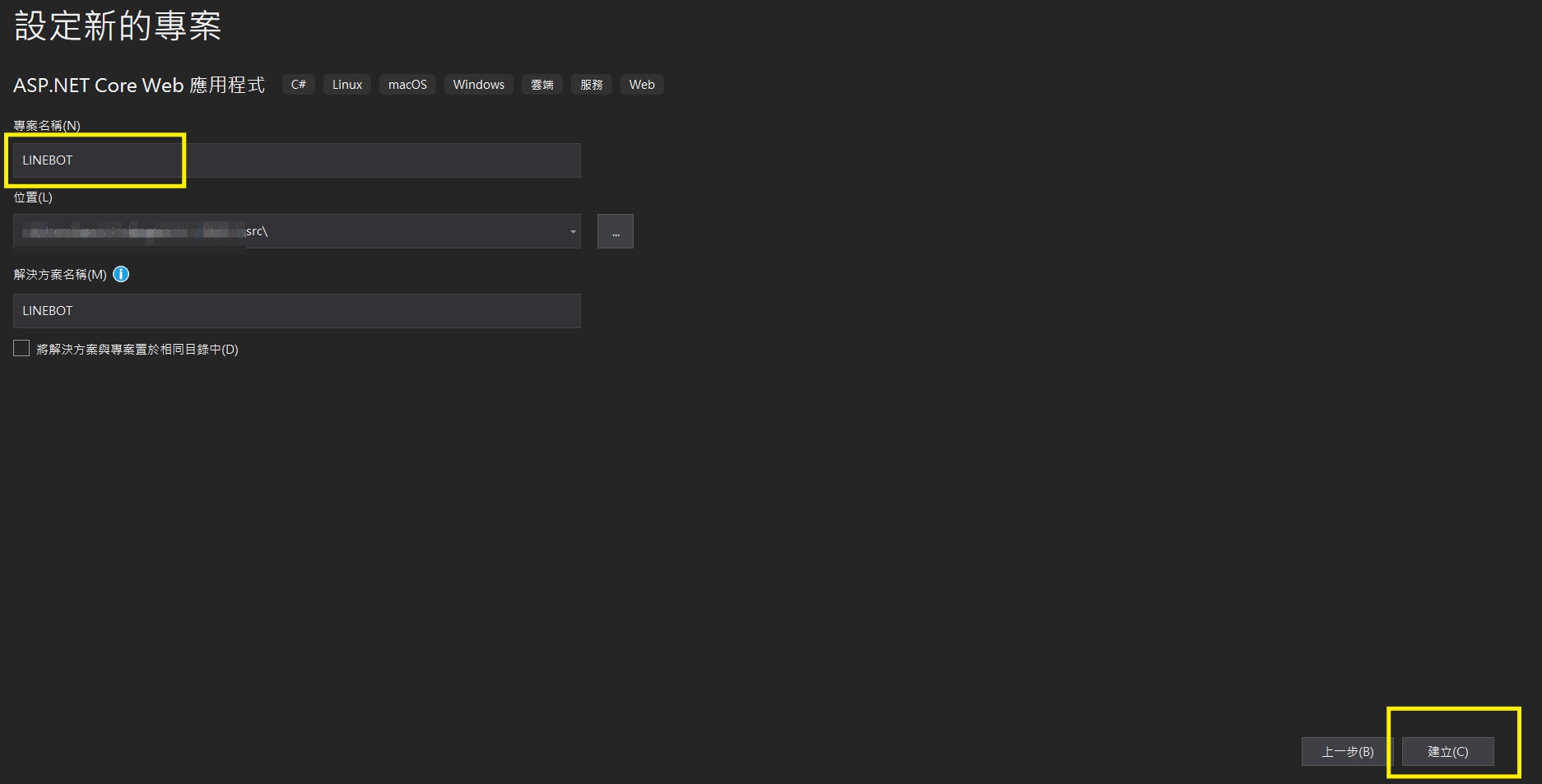
– 選擇.NET Core → ASP.NET Core 3.1 →API→建立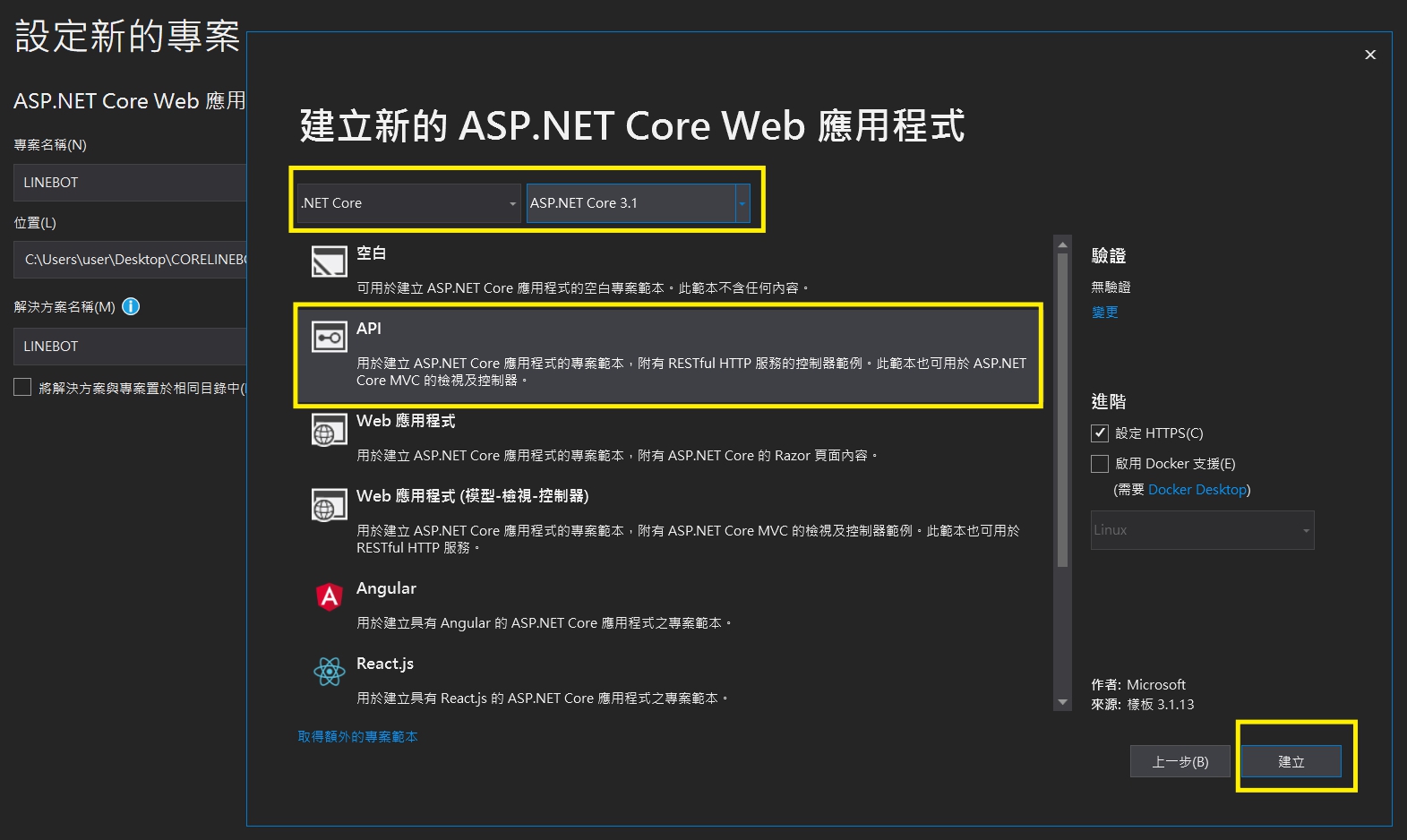
– 首先安裝 *serilog.extensions.logging*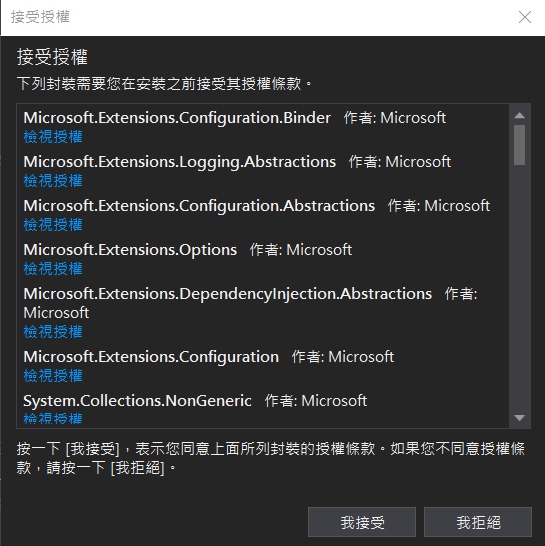
– 在Startup.cs加上 ILoggerFactory ,並設定檔名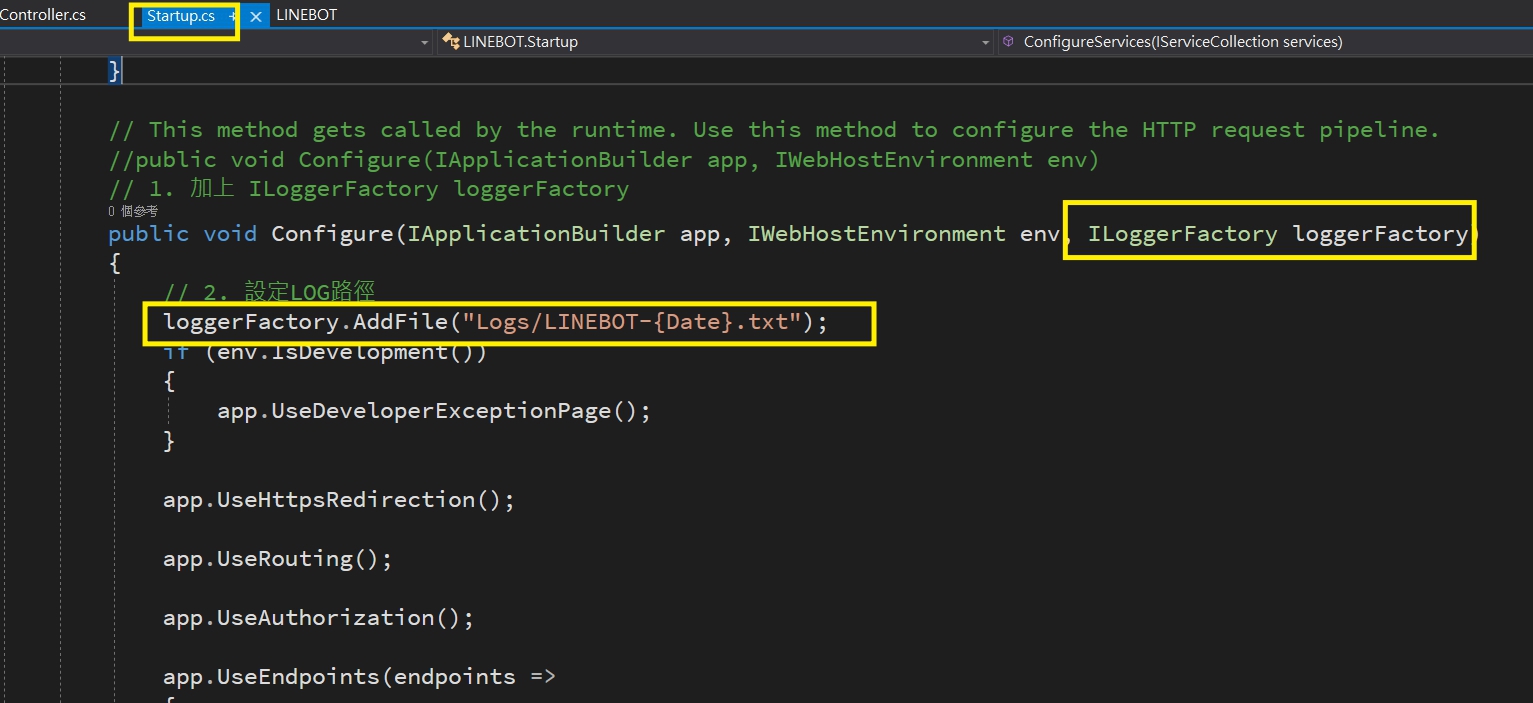
– 在預設的WeatherForecastController.cs試著加上LOG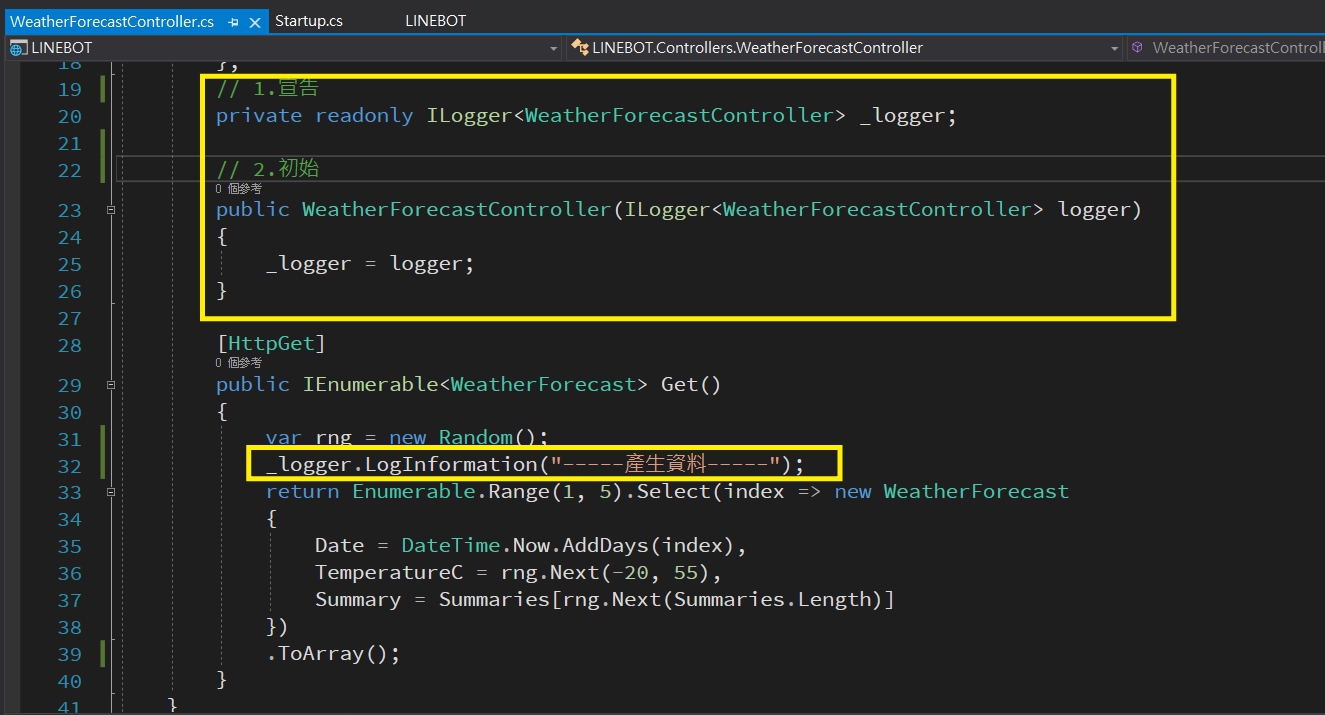
– 開啟程式後,到logs目錄下確定LOG正常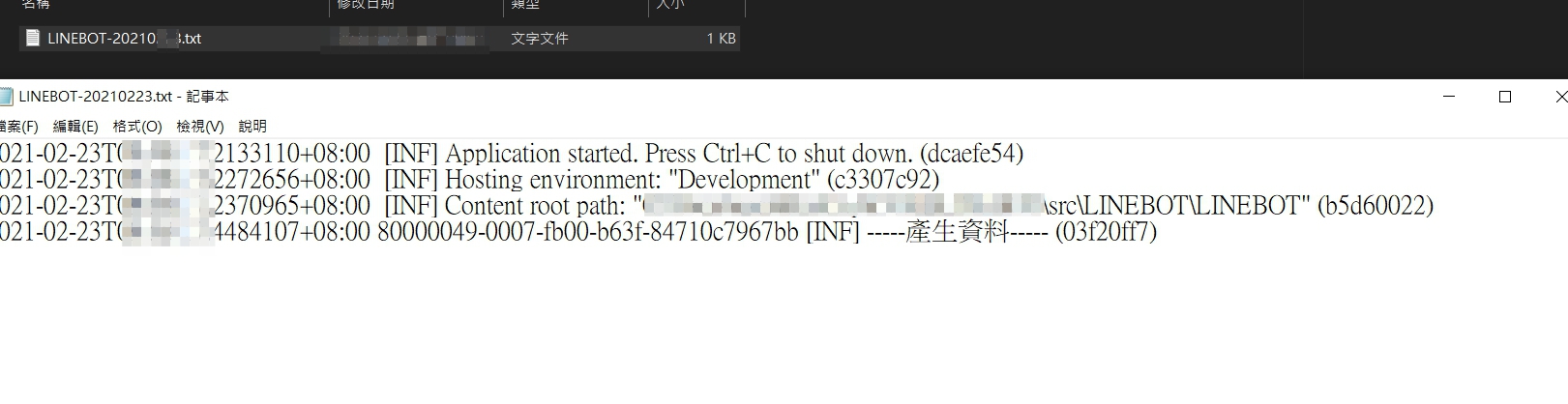
– 新增API控制器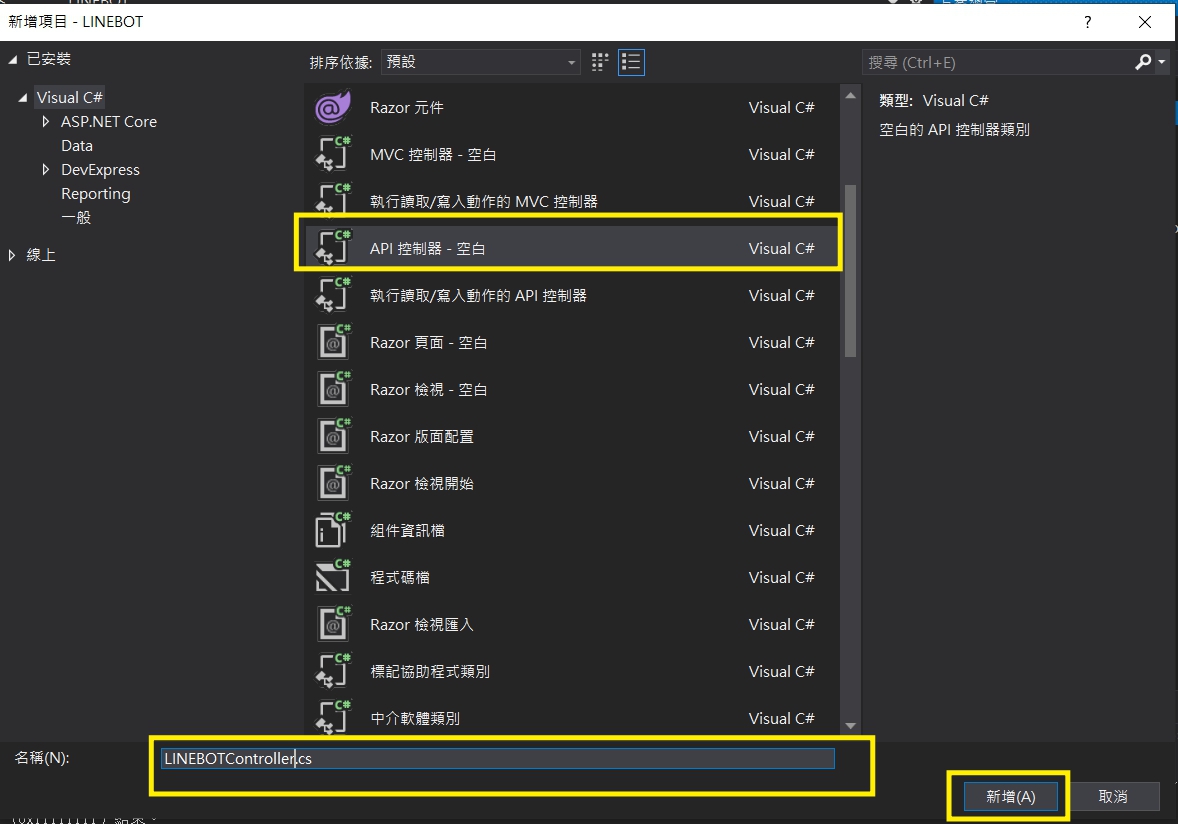
– 修改route為 api/linebot ,程式如下
// 記得using Microsoft.Extensions.Logging;
readonly ILogger<LINEBOTController> _log;
public LINEBOTController(ILogger<LINEBOTController> log)
{
_log = log;
}
[HttpPost]
public async Task<IActionResult> Post(dynamic request
{
string x = Convert.ToString(request);
_log.LogInformation(x);
return Ok(request);
}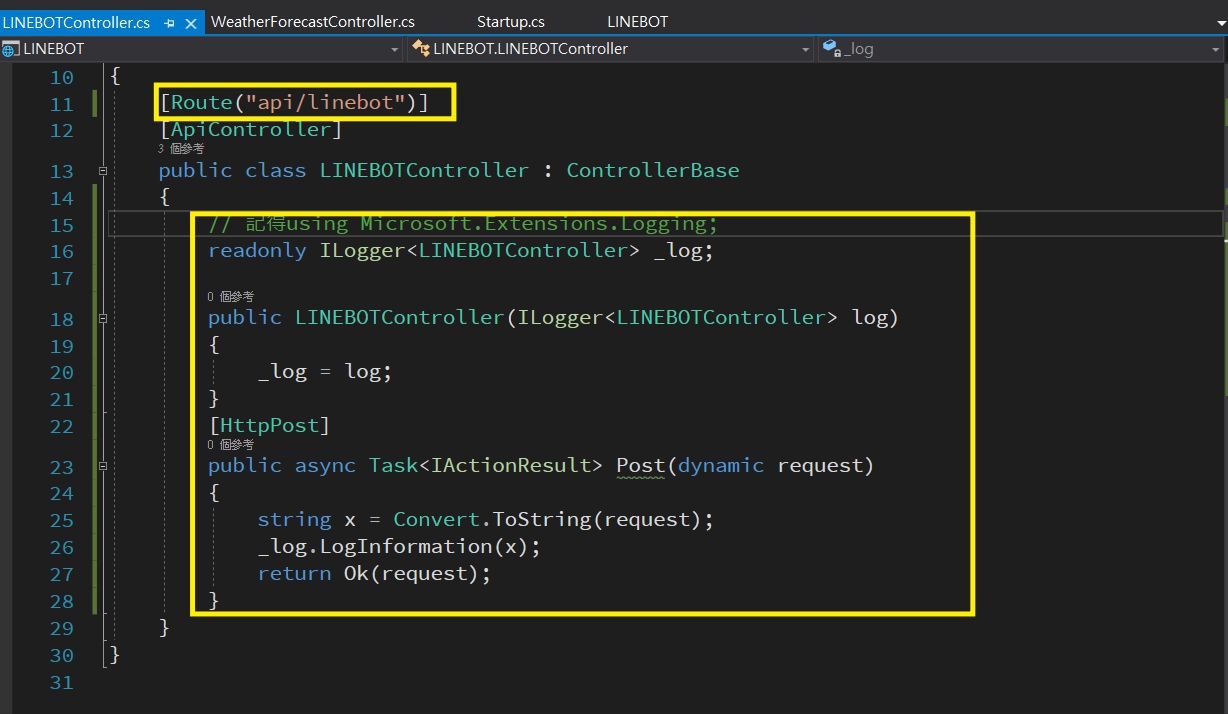
– 執行程式後,打開IIS Express,確認PORT號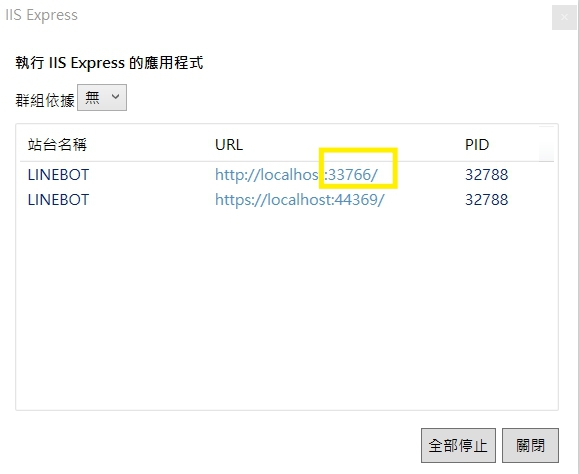
– 打開命令提示字元,切換到ngrok目錄下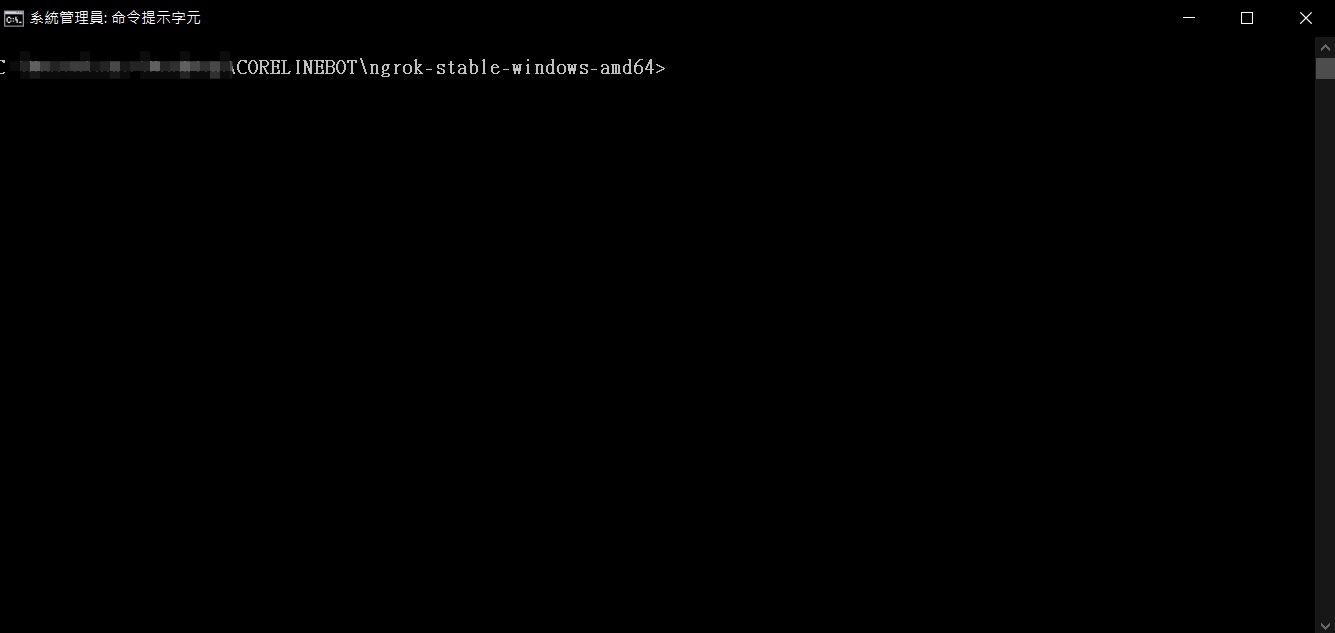
– 執行命令(記得Port號改成自己對應)
`!ngrok http 33766 -host-header=”localhost:33766″`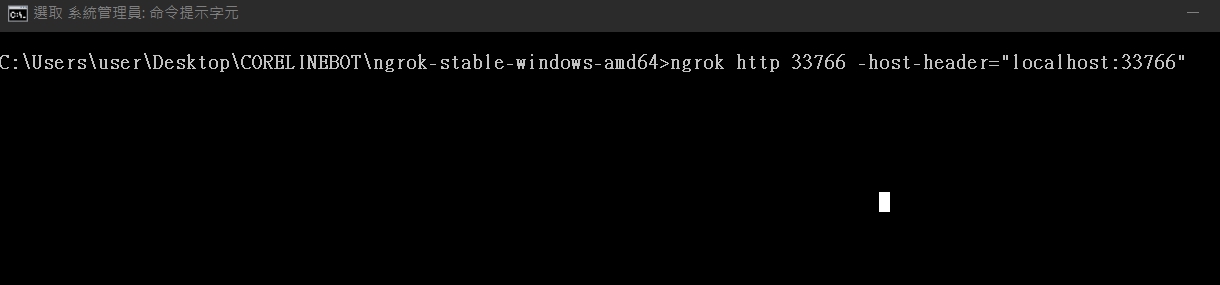
– 執行後,會取到一個https開頭網址,記下來後(不要關閉視窗)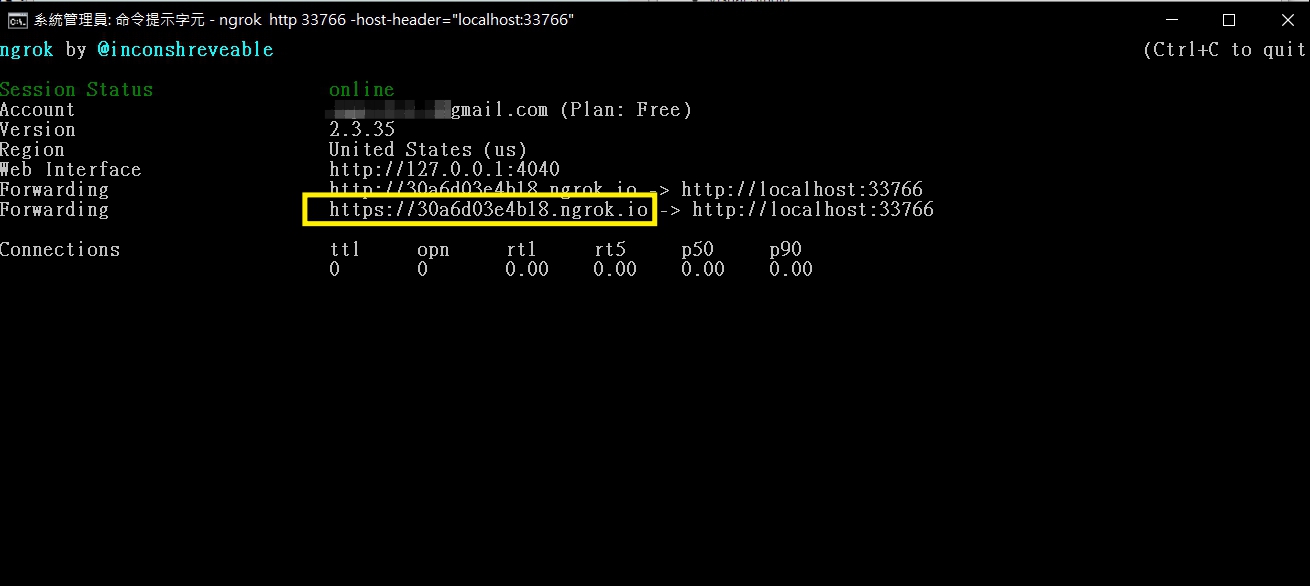
– 進到LINE Developer網址,新增Provi![]
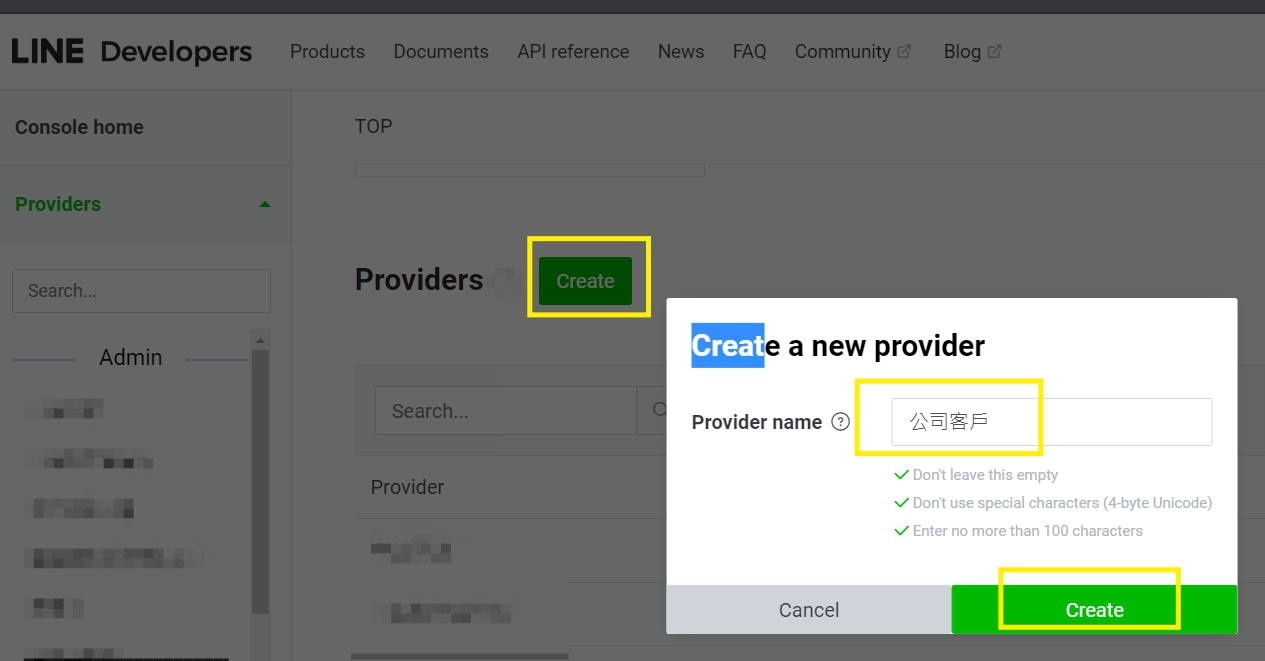
– 新增一個 Messaging API的Channel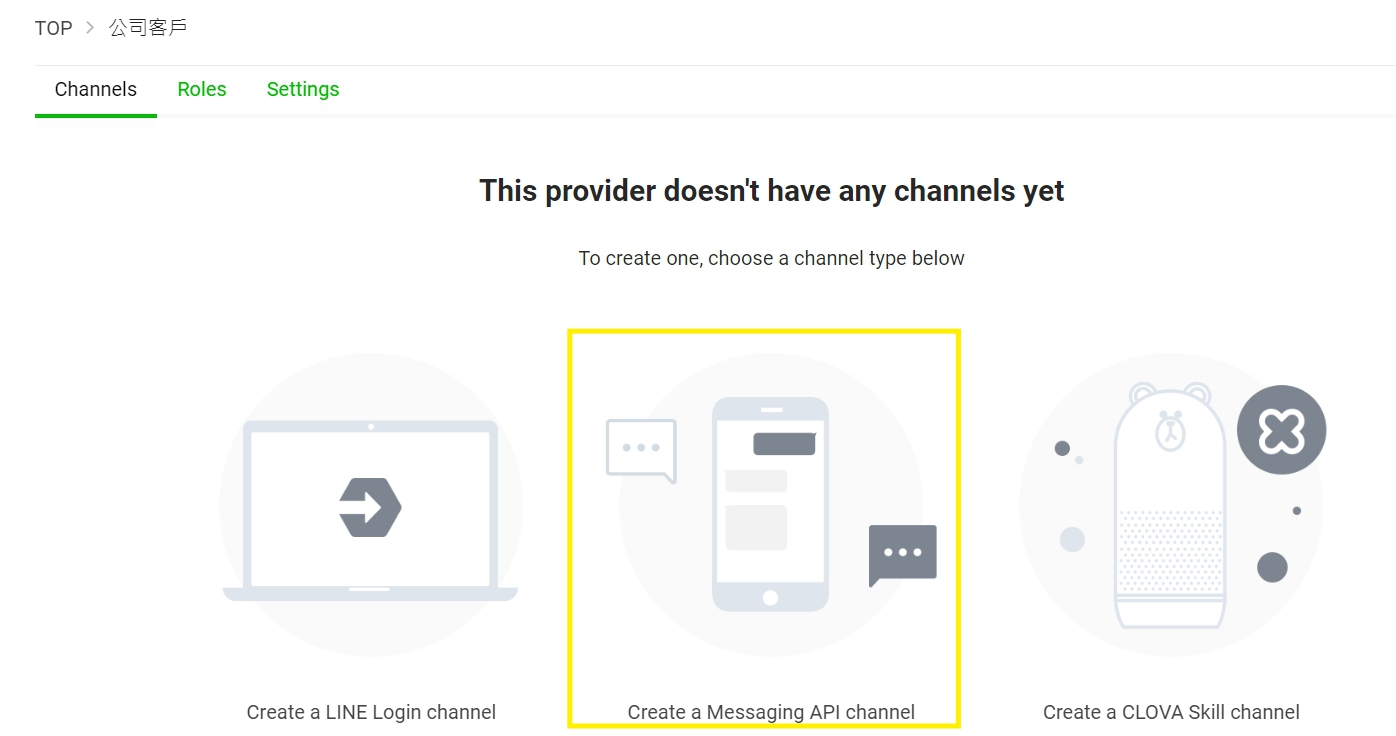
– 設定名稱與描述、目錄、子目錄後勾選允許相關條款後按Create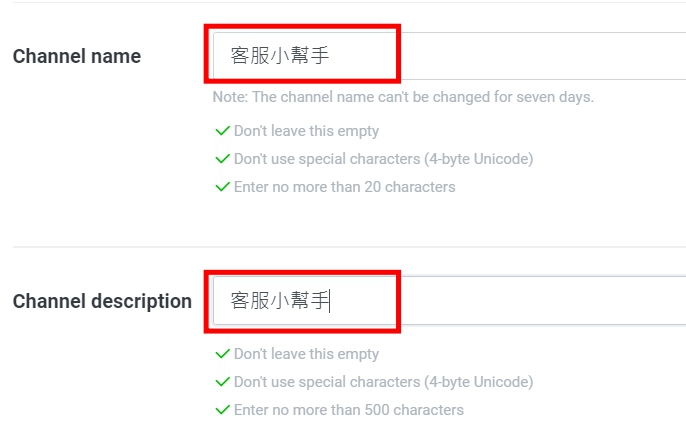

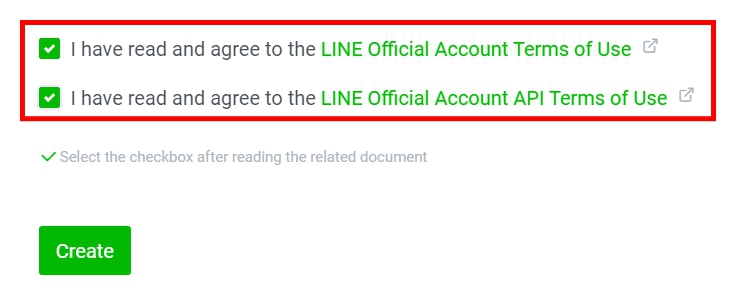
– 最後同意使用資訊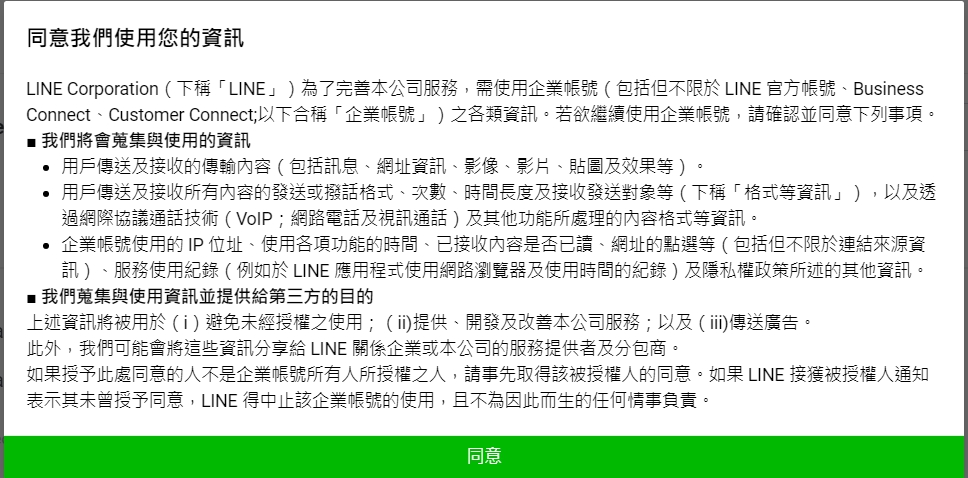
– 建立完成後進到MessagingAPI頁籤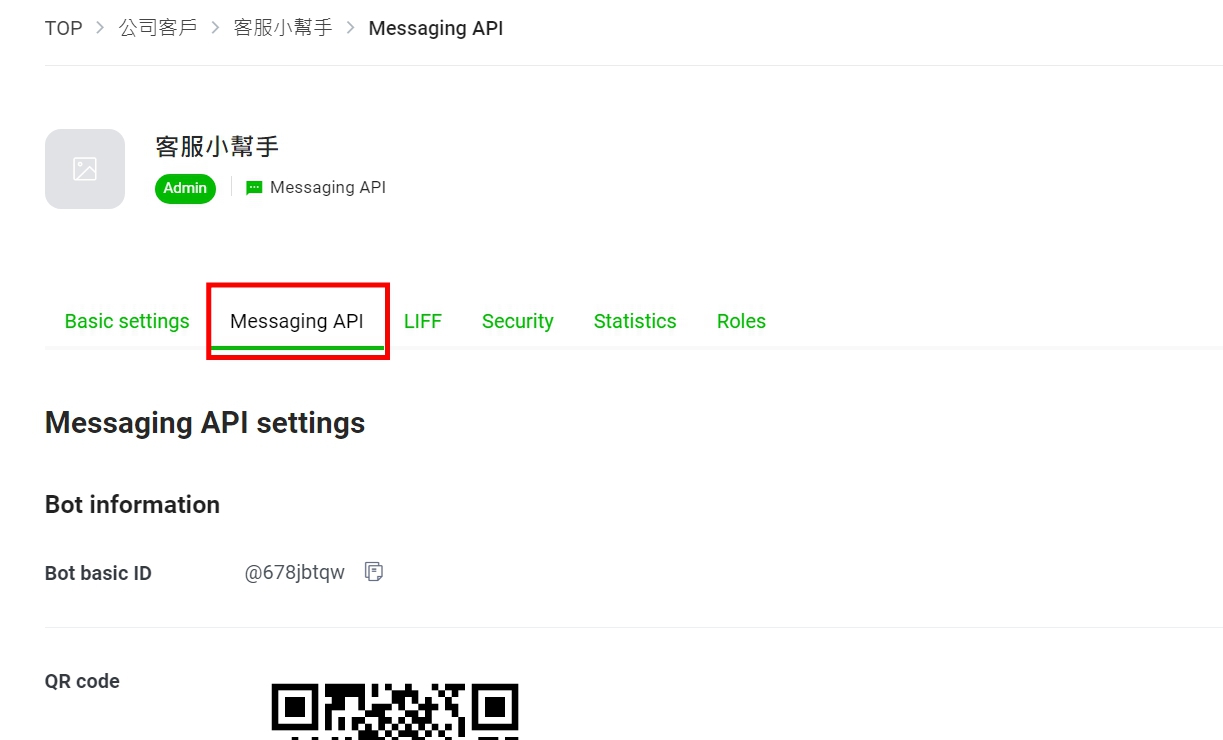
– 修改以下內容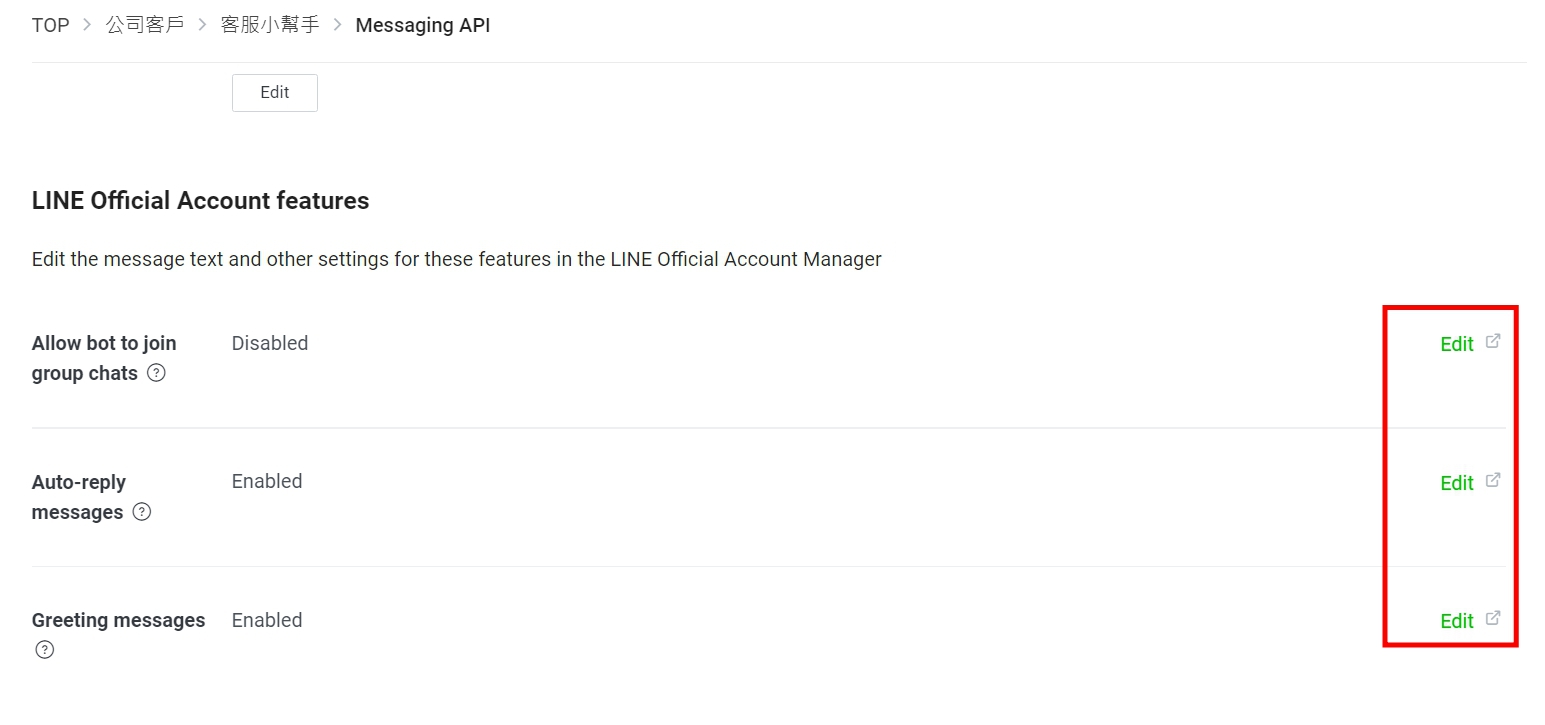
– 允許加入群組或多人聊天室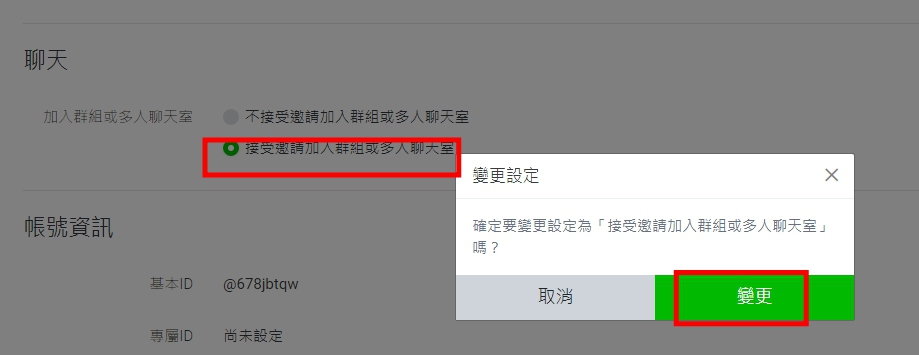
– 停用加入好友訊息以及自動回應訊息,啟用webhook功能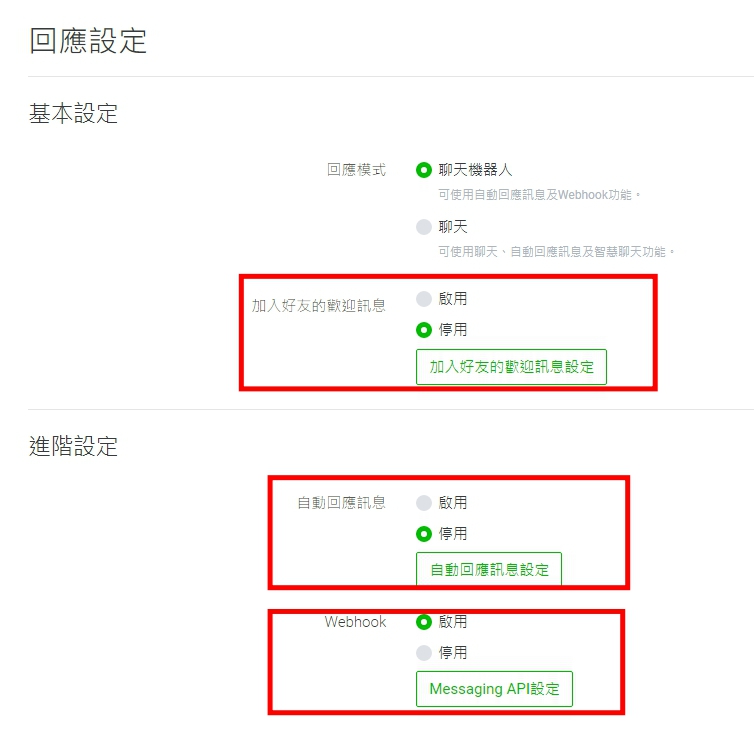
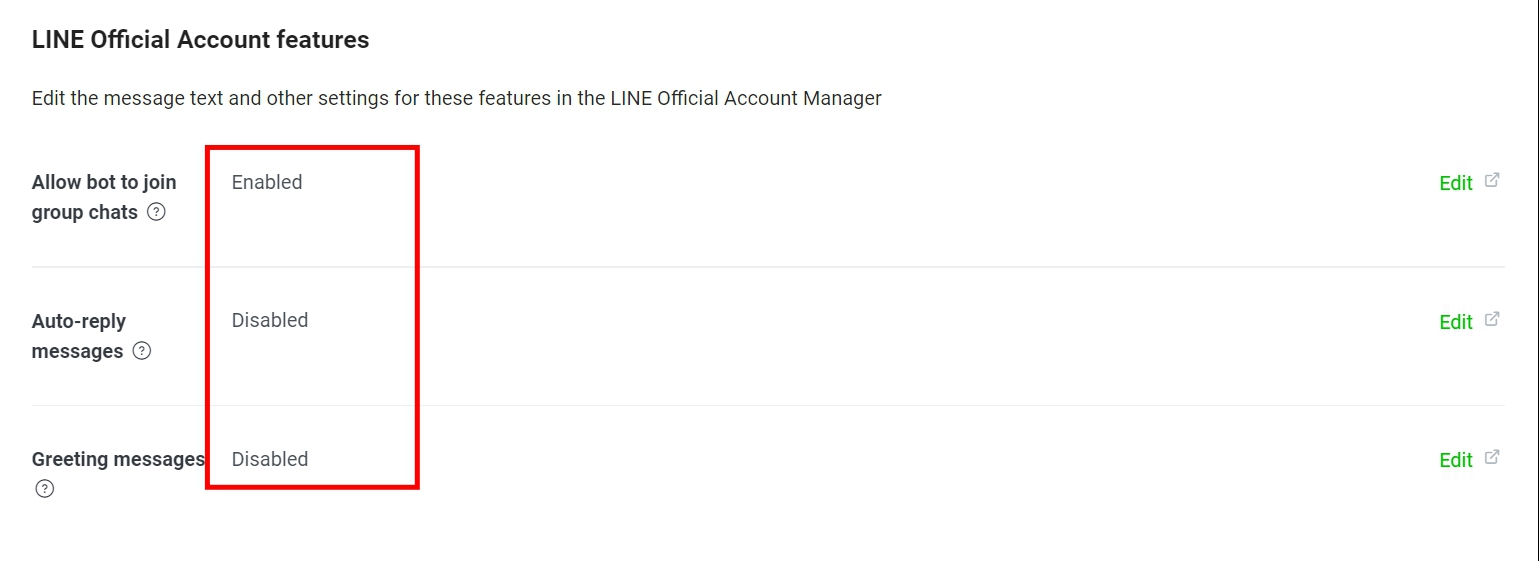
– 加webhook URL輸入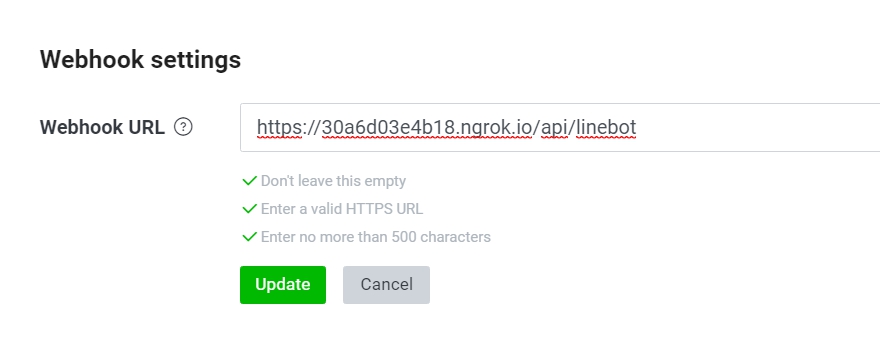
– 輸入確定後按Verify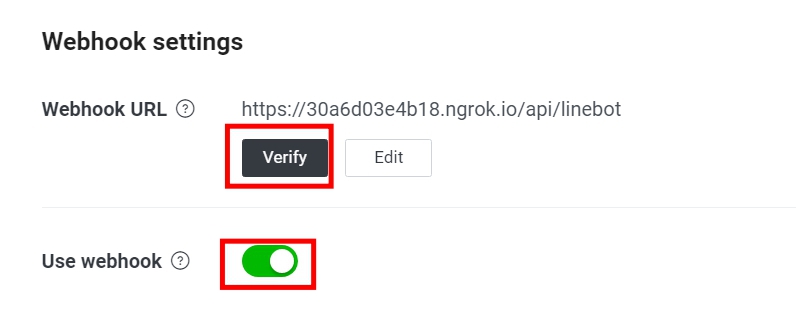
– 出現 307 Temporary Redirect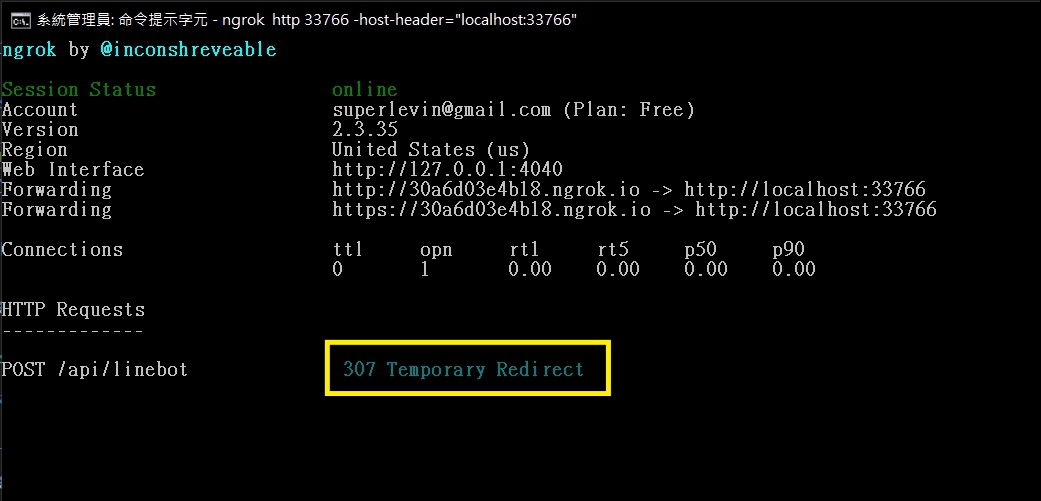
– Startup.cs中的 app.UseHttpsRedirection() 註解,重新開啟程式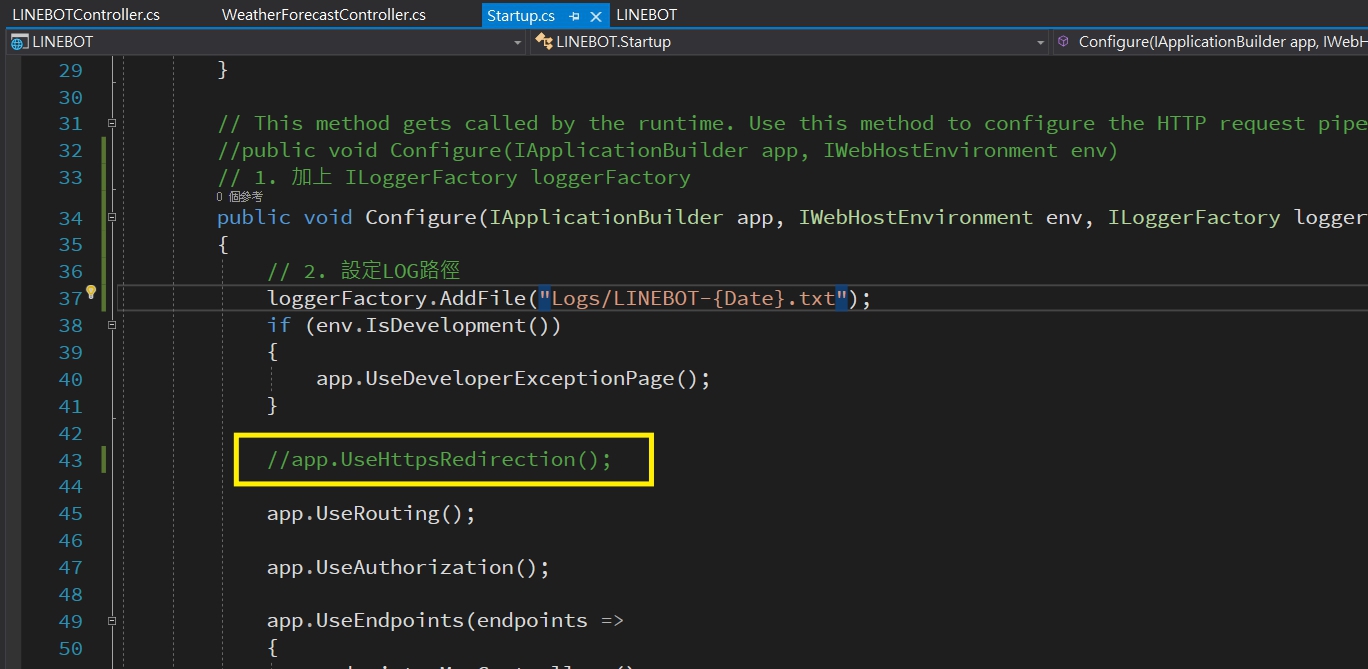
– 重新驗證後成功!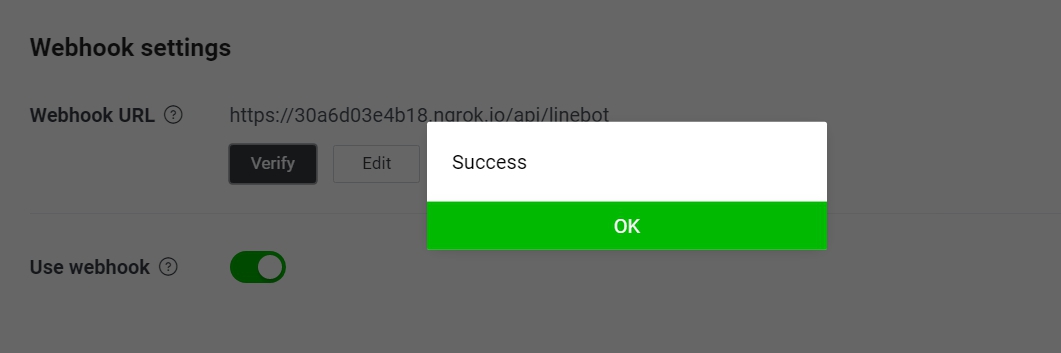
– 從LOG看到LINE傳來的驗證訊息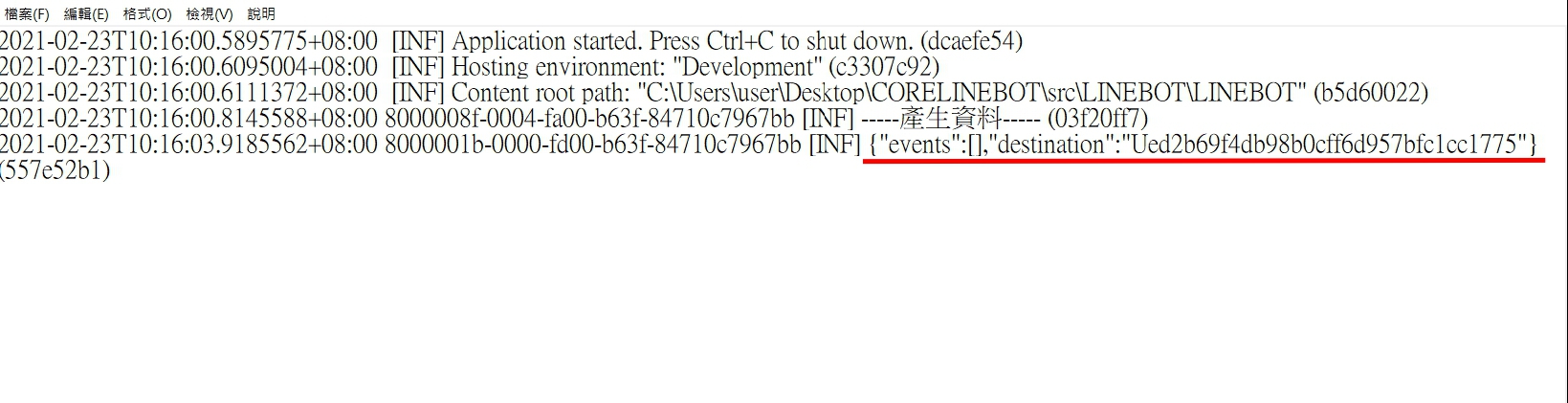
## 回聲蟲
– 從開發者網站中的Messaging API得知如何做[回應reply](https://developers.line.biz/en/docs/messaging-api/sending-messages/#reply-messages)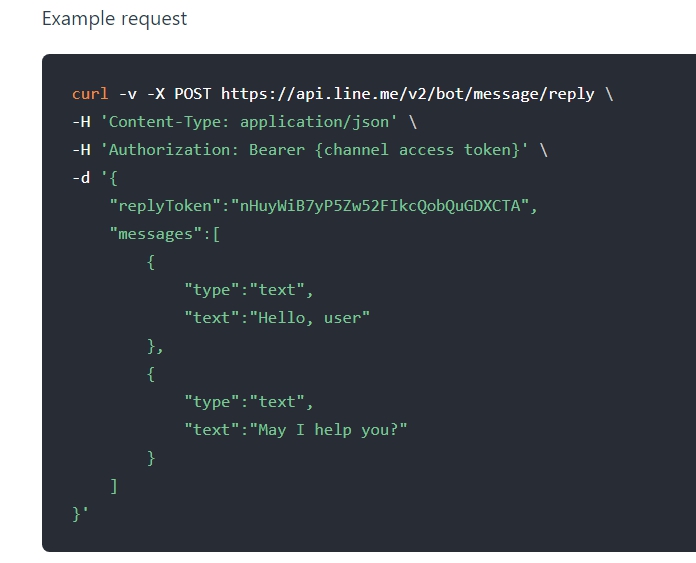
– 安裝 NewtonSoft.Json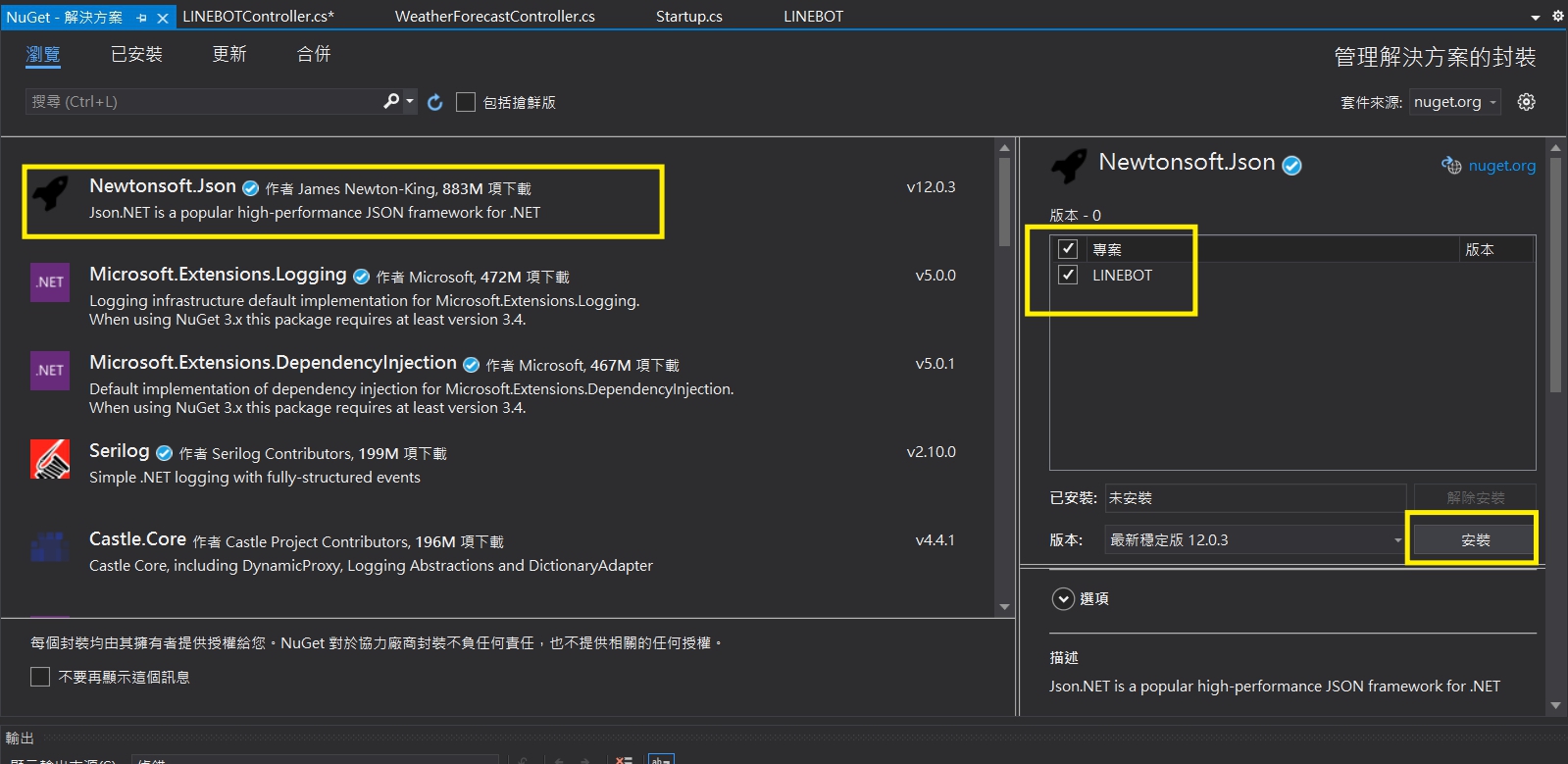
– 到LINE DEVELOPER中取得TOKEN複製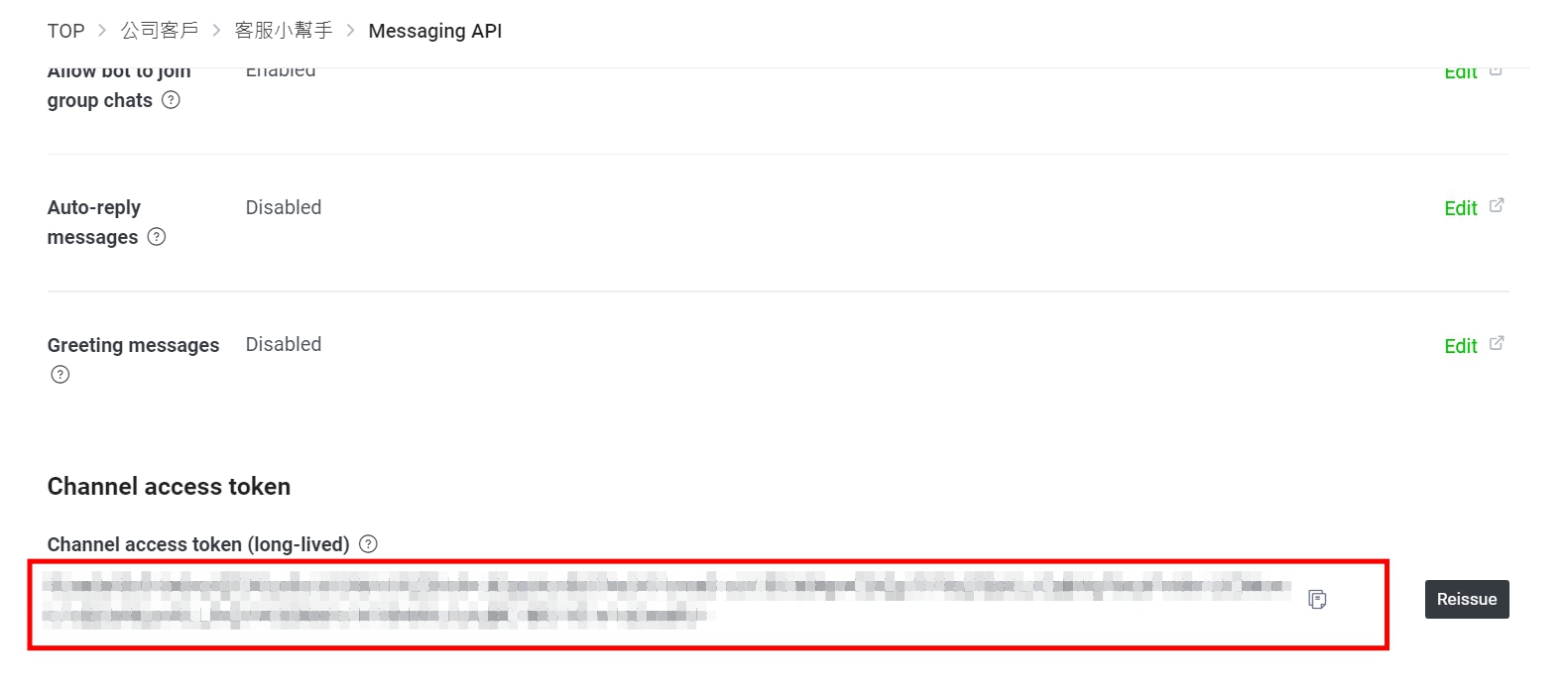
– 加上程式如下
–
public class LineReceivedMessage
{
public List<Event> events;
public LineReceivedMessage()
{
events = new List<Event>();
}
}
public class Event
{
public string type { get; set; }
public Source source { get; set; }
public EventMessage message { get; set; }
public string replyToken { get; set; }
public Event()
{
source = new Source();
message = new EventMessage();
}
}
public class Source
{
public string userId { get; set; }
}
public class EventMessage
{
public string id { get; set; }
public string type { get; set; }
public string text { get; set; }
}
– 修改POST函數如下
public async Task<IActionResult> Post(dynamic request)
{
string x = Convert.ToString(request);
_log.LogInformation(x);
var channelAccessToken = “你的TOKEN”;
var receivedMessage = JsonConvert.DeserializeObject<LineReceivedMessage>(x); // 收到訊息解成物件
string userid = receivedMessage.events[0].source.userId; // 取得使用者ID
string message = receivedMessage.events[0].message.text; // 取得文字訊息
var replyToken = receivedMessage.events[0].replyToken; // 取得回應TOKEN
var replyMessage = new
{
replyToken = replyToken,
messages = new object[] { new {
type = “text”,
text = message
}
}
};
string s = JsonConvert.SerializeObject(replyMessage); // 轉為JSON字串
byte[] bytes = Encoding.UTF8.GetBytes(s);
WebClient webClient = new WebClient();
webClient.Headers.Clear();
webClient.Headers.Add(“Content-Type”, “application/json”);
webClient.Headers.Add(“Authorization”, “Bearer ” + channelAccessToken);
webClient.UploadData(“https://api.line.me/v2/bot/message/reply”, bytes);
return Ok(request);
}
– 結果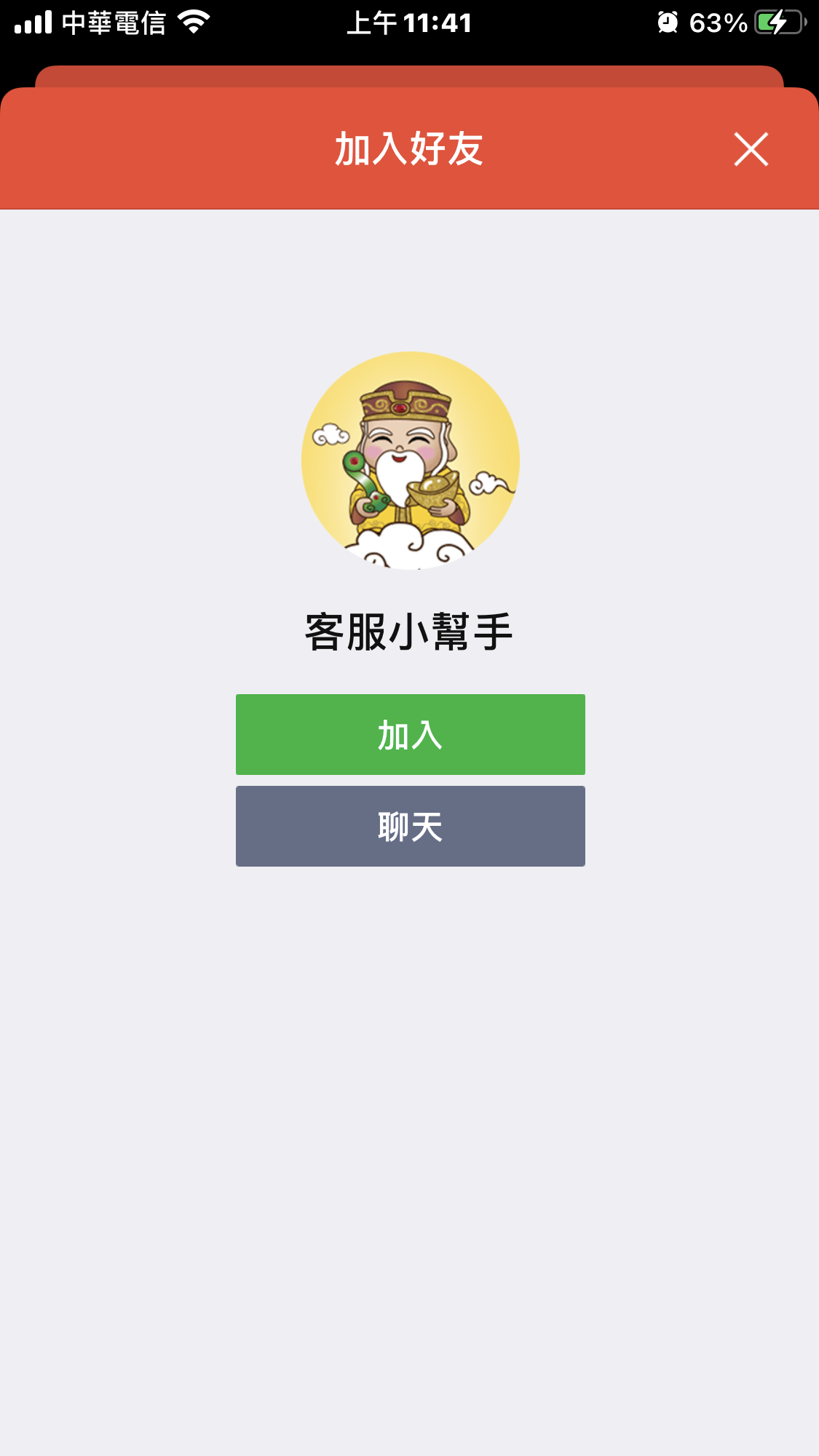
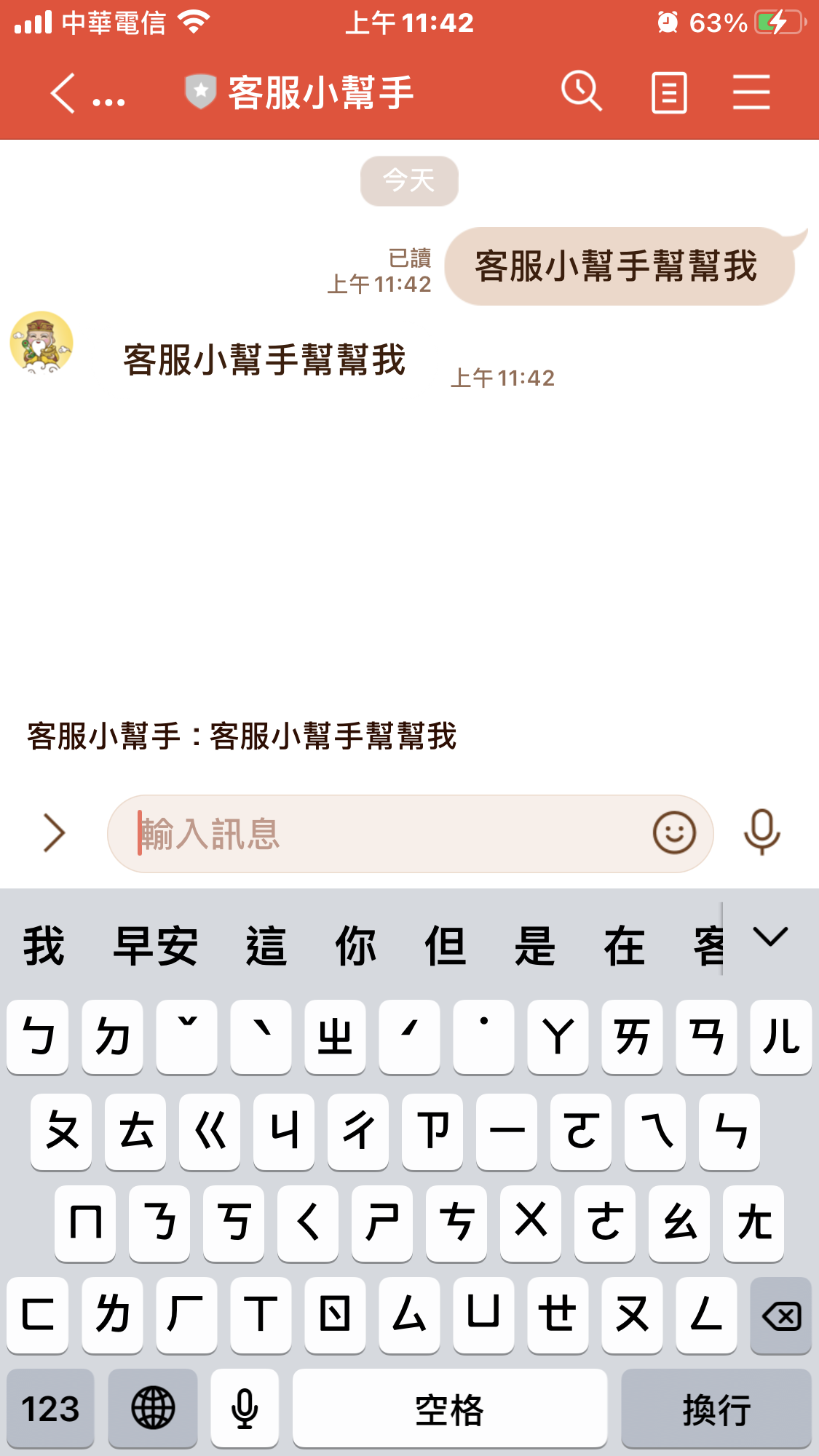
##參考資料:
LINE DEVELOPER API文件
[https://developers.line.biz/zh-hant/docs/messaging-api/](https://developers.line.biz/zh-hant/docs/messaging-api/ “https://developers.line.biz/zh-hant/docs/messaging-api/”)